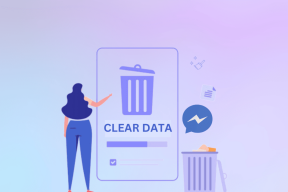6 najlepszych poprawek dla stanu WhatsApp, który nie wyświetla się dla wszystkich kontaktów na Androidzie i iPhonie
Różne / / April 05, 2023
Podobnie jak Twoje Instagram Stories, Twoje Stan WhatsAppa pozwala także dzielić się zabawnymi chwilami z codziennego życia. Możesz przejść do zakładki Status i sprawdzić również status WhatsApp swoich kontaktów. Jednak niektórzy użytkownicy potrzebują pomocy w sprawdzeniu statusu wszystkich kontaktów w WhatsApp.

W tym poście zostaną omówione rozwiązania pozwalające naprawić status WhatsApp, który nie jest wyświetlany dla wszystkich kontaktów na Androidzie i iPhonie.
1. Sprawdź, czy kontakt Cię zablokował
Pierwszym oczywistym powodem, o którym możesz pomyśleć w obliczu tego problemu, jest możliwość, że Twój kontakt zablokował Cię w WhatsApp. W takim przypadku nie będziesz mógł sprawdzić żadnych aktualizacji statusu od tego kontaktu. Możesz przeczytać nasz post na jak się dowiedzieć, czy ktoś zablokował Cię na WhatsApp.
2. Przełącz się z danych mobilnych na Wi-Fi
Jeśli kontakt Cię nie zablokował, kolejnym rozwiązaniem jest przejście z danych mobilnych na Wi-Fi na iPhonie lub Androidzie. Jeśli korzystasz z mobilnej transmisji danych, możesz potrzebować większej prędkości internetu w swojej bieżącej lokalizacji. Ponadto, jeśli chcesz sprawdzić status WhatsApp, który obejmuje filmy, ważne jest uzyskanie dobrej prędkości Internetu na telefonie komórkowym. Po podłączeniu do sieci Wi-Fi otwórz WhatsApp i sprawdź, czy możesz wyświetlić status.
3. Sprawdź swoje ustawienia statusu WhatsApp
Jeśli status WhatsApp Twojego kontaktu nadal musi się wyświetlać, musisz sprawdzić ustawienia statusu WhatsApp. Aplikacja pozwala ukryć swój status WhatsApp przed określonymi kontaktami. Musisz więc sprawdzić to samo na swoim iPhonie i Androidzie. Być może wcześniej zablokowałeś kilka kontaktów. Oto jak to zrobić.
Dla użytkowników iPhone'a
Krok 1: Otwórz WhatsApp na swoim iPhonie.

Krok 2: Stuknij w Ustawienia w prawym dolnym rogu.

Krok 3: Stuknij w Prywatność.

Krok 4: Stuknij w Stan.

Krok 5: Stuknij w Moje kontakty, jeśli wybrano „Moje kontakty z wyjątkiem” lub „Udostępnij tylko”.

Krok 6: Wróć do karty Stan i sprawdź, czy problem został rozwiązany.
Dla użytkowników Androida
Krok 1: Otwórz WhatsApp na Androida.

Krok 2: Stuknij trzy kropki w prawym górnym rogu.

Krok 3: Stuknij w Ustawienia z listy opcji.

Krok 4: Stuknij w Prywatność w menu Ustawienia.

Krok 5: Stuknij w Stan.
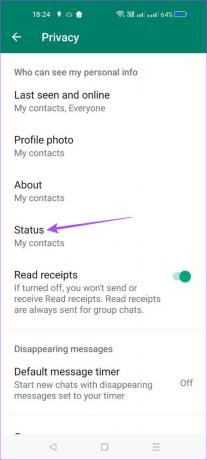
Krok 6: Stuknij w Moje kontakty, jeśli wybrano „Moje kontakty z wyjątkiem” lub „Udostępnij tylko”.

Krok 7: Wróć do karty Stan i sprawdź, czy problem został rozwiązany.
4. Wymuś zamknięcie i ponowne uruchomienie WhatsApp
Innym podstawowym rozwiązaniem jest wymuszenie zamknięcia i ponownego uruchomienia WhatsApp na iPhonie lub Androidzie. Usuń aplikację, aby nie działała w tle i uruchom ją od nowa, aby sprawdzić, czy problem został rozwiązany. Oto jak.
Dla użytkowników iPhone'a
Krok 1: Na ekranie głównym iPhone'a przesuń palcem w górę i przytrzymaj, aby wyświetlić okna aplikacji działających w tle.
Krok 2: Poszukaj WhatsApp i przesuń palcem w górę, aby go usunąć.

Krok 3: Uruchom ponownie WhatsApp i sprawdź, czy problem został rozwiązany.

Dla użytkowników Androida
Krok 1: Naciśnij i przytrzymaj ikonę WhatsApp na telefonie z Androidem.

Krok 2: Stuknij ikonę „i”, aby otworzyć Informacje o aplikacji.

Krok 3: Stuknij w Wymuś zatrzymanie.

Krok 4: Stuknij w Ok, aby potwierdzić wybór.

Krok 5: Zamknij menu Informacje o aplikacji i ponownie uruchom WhatsApp, aby sprawdzić, czy problem został rozwiązany.

5. Zaktualizuj WhatsAppa
Jeśli nadal nie możesz rozwiązać problemu, spróbuj zaktualizować wersję WhatsApp na swoim iPhonie lub Androidzie. Pomoże to usunąć wszelkie błędy lub usterki powodujące, że ten problem ze statusem WhatsApp nie jest wyświetlany dla wszystkich kontaktów. Zalecamy regularne aktualizowanie aplikacji.
Zaktualizuj WhatsApp na iPhone'a
Zaktualizuj WhatsApp na Androida
6. Użyj WhatsApp Web, jeśli nic nie działa
Jeśli żadne z rozwiązań nie działa, lepiej przełączyć się na WhatsApp Web, aby sprawdzić status swoich kontaktów. WhatsApp Web umożliwia również publikowanie statusu WhatsApp z komputera. Oto jak możesz się zalogować.
Krok 1: Otwórz WhatsApp Web w przeglądarce na swoim komputerze.
Sieć WhatsApp
Krok 2: Gdy zobaczysz kod QR na ekranie komputera, otwórz WhatsApp na swoim iPhonie lub Androidzie.


Krok 3: Stuknij w Ustawienia w prawym dolnym rogu (iPhone).

Krok 4: Stuknij w Połączone urządzenia (iPhone).

W systemie Android dotknij trzech kropek w prawym górnym rogu i wybierz Połączone urządzenia.


Krok 5: Stuknij w Połącz urządzenie na swoim iPhonie lub Androidzie.

Teraz zeskanuj kod QR WhatsApp Web, aby się zalogować i sprawdzić stan WhatsApp swoich kontaktów. Możesz przeczytać nasz post, jeśli Twój telefon nie skanuje kodu QR WhatsApp Web.
Sprawdź aktualizację statusu
Te rozwiązania pomogą Ci sprawdzić status WhatsApp wszystkich Twoich kontaktów na Androidzie lub iPhonie. Możesz również przeczytać nasz post, jeśli Twój Stan WhatsApp nie jest przesyłany.
Ostatnia aktualizacja: 28 listopada 2022 r
Powyższy artykuł może zawierać linki partnerskie, które pomagają wspierać Guiding Tech. Nie wpływa to jednak na naszą rzetelność redakcyjną. Treść pozostaje bezstronna i autentyczna.
Scenariusz
Paurush Chaudhary
Demistyfikowanie świata technologii w najprostszy sposób i rozwiązywanie codziennych problemów związanych ze smartfonami, laptopami, telewizorami i platformami do strumieniowego przesyłania treści.